Vim 편집기에서 여러 줄에 주석을 다는 방법
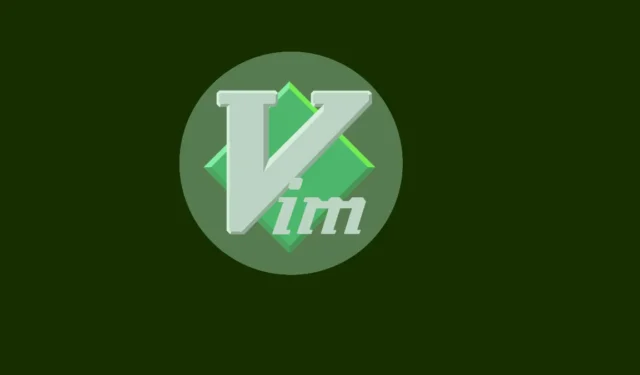
Vim은 가장 유명하고 영향력 있는 명령줄 텍스트 편집기 중 하나입니다. 모든 터미널 괴짜를 위한 많은 기능과 기능이 패키지로 제공됩니다. 그러나 Vim은 배우고 숙달하기가 복잡하기 때문이 아니라 일을 수행하는 방식이 틀리기 때문에 새로운 사용자에게 실망할 수 있습니다. 예를 들어 Vim은 익숙해지는 데 종종 걸리는 바로 가기 , 모드 및 바인딩을 사용하므로 Vim을 종료하는 방법을 보여 주는 전체 기사가 필요합니다 .
이 가이드에서는 여러 코드 블록에 주석을 추가하는 빠르고 쉬운 단계를 학습하여 Vim에 익숙해지는 방법에 대해 설명합니다.
먼저, Vim에서 여러 줄에 주석을 달기 전에 한 줄에 주석을 다는 방법을 알아야 합니다. 시작점으로 여기에 초점을 맞추겠습니다.
Vim에서 한 줄에 주석을 다는 방법
Vim에서 한 줄을 주석 처리하려면:
- Ctrl+를 눌러 V시각 모드로 들어갑니다.
- 주석 처리하려는 줄로 이동하고 C키를 누릅니다.
- Vim 구성에 따라 선택한 줄을 주석 처리해야 합니다.
그게 전부입니다 – 쉽습니다, 그렇죠? 이제 조금 더 깊이 들어가 보겠습니다.
여러 줄에 주석을 다는 방법
간단한 Python 스크립트를 사용하여 Vim에서 여러 줄을 주석 처리하는 방법을 배웁니다.
vim comments.py
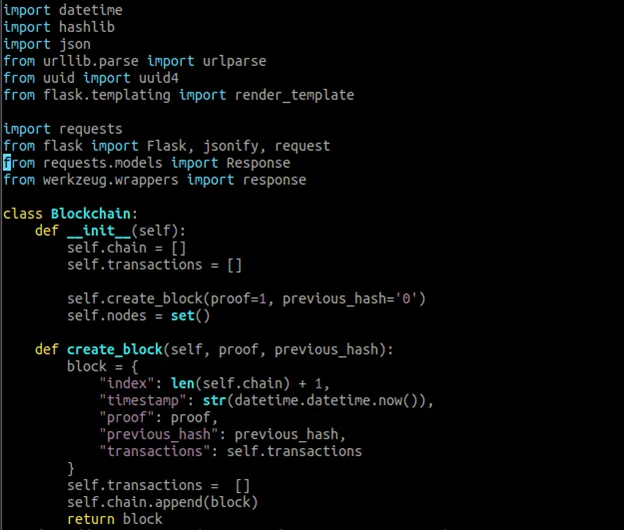
1. 행 번호 사용
줄 번호를 사용하는 것은 Vim에서 여러 줄을 주석 처리하는 한 가지 방법입니다. Vim을 사용하면 시작 및 종료 라인을 지정하고 주석 처리할 수 있습니다.
- 다음 명령을 사용하여 각 줄에 번호를 할당합니다.
:set number
- 키를 눌러 ESCVim 명령 모드를 시작합니다.
- 다음 명령을 입력하십시오.
:[start],[end]/s/^/#
시작은 시작할 줄 번호이고 끝은 주석 블록을 끝낼 줄 번호입니다.
- 이제 선택한 줄에 주석을 달았으므로 다음 명령을 사용하여 줄 번호를 할당 해제할 수 있습니다.
:set nonumber
다음 스크린샷은 이 명령을 사용하여 15행에서 25행까지 주석을 다는 방법을 보여줍니다.
:15,25s/^/#
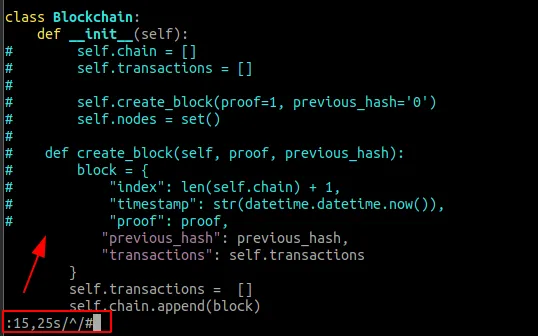
2. 하이라이트 블록
주석 처리할 줄 번호를 모른다고 가정합니다. 이 경우 하이라이트 방법을 사용하여 대상 블록을 강조 표시하고 주석 처리할 수 있습니다.
- 주석을 달고 싶은 줄에 커서를 놓고 Shift+ V키를 누릅니다. 이렇게 하면 커서가 있는 전체 라인이 강조 표시됩니다.
- 위쪽 및 아래쪽 화살표 키(또는 문자 k및 j)를 사용하여 주석 처리하려는 줄을 선택합니다. 선택한 줄 위의 줄을 누르 up거나 강조 표시하고 아래 줄을 누르 거나 강조 표시합니다.kdownj
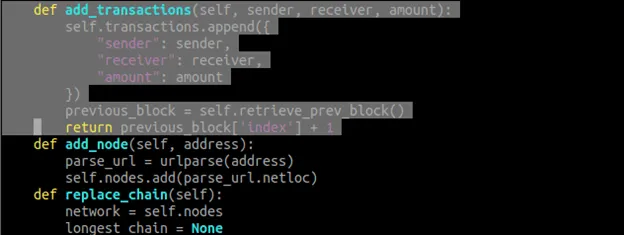
- 대상 블록이 강조 표시되면 RETURN키를 눌러 Visual Line을 종료합니다.
- 키를 눌러 ESC명령 모드를 입력하고 다음 명령을 입력합니다.
:s/^/#
- 를 눌러 Enter명령을 실행하고 강조 표시된 줄에 주석을 추가합니다.
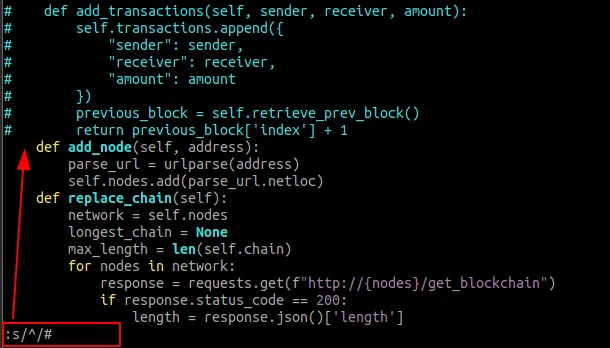
3. 정규 표현식
Vim은 특정 단어가 포함된 줄을 주석 처리하는 정규식(regex)도 지원합니다. 특정 용어가 포함된 행을 주석 처리하려면 다음을 수행하십시오.
- vim 편집기에서 파일을 열고 다음 명령을 입력합니다.
:g/\keyword/s/^/#
이 명령의 “키워드”는 주석 처리하려는 특정 단어를 나타냅니다.
- Enter명령을 실행하려면 누릅니다 . Vim은 명령을 실행하기 전에 대상 단어를 자동으로 강조 표시합니다.
아래 예는 키워드 True를 포함하는 모든 행을 주석 처리합니다.
:g/\True/s/^/#
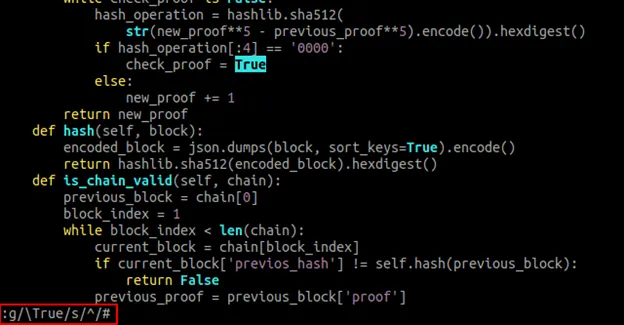
4. 비주얼 모드
Vim 비주얼 모드를 사용하여 코드 블록을 주석 처리할 수도 있습니다.
- 주석 처리를 시작하려는 줄로 이동합니다. Ctrl+ 키를 눌러 V시각 모드를 활성화합니다.
- 위로 및 down arrow키 또는 문자 k및 를 사용하여 주석 처리하려는 모든 줄을 선택합니다 j. Vim은 선택한 줄을 나타내기 위해 각 줄의 시작 부분에 강조 표시를 삽입합니다.
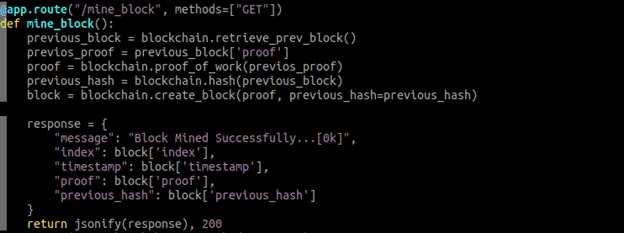
- 대상 라인을 선택한 상태에서 Shift+를 눌러 I삽입 모드로 들어갑니다.
- 대상 파일에 대한 주석 기호를 입력하십시오. 이 경우
#Python 코드에 주석을 추가하려면 파운드( ) 기호를 삽입해야 합니다. - 키를 누르면 ESCVim이 선택한 모든 줄을 주석 처리합니다.
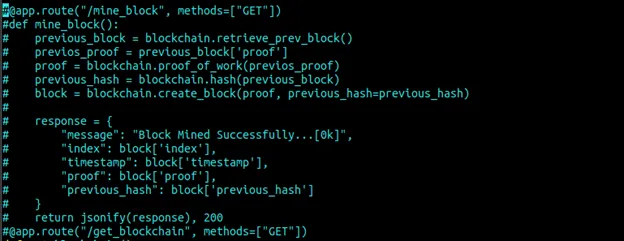
여러 줄의 주석을 해제하는 방법
여러 줄의 주석을 제거해야 할 수도 있습니다. 이를 위해 시각적 모드 또는 명령을 사용할 수 있습니다.
1. 비주얼 모드
- 주석을 제거하려는 줄로 이동한 다음 Ctrl+를 눌러 V시각적 차단 모드를 활성화합니다.
- up및 down arrow키 또는 문자 k및 를 사용하여 주석을 제거하려는 모든 줄을 선택합니다 j.
- 라인이 선택되면 X키를 눌러 주석을 제거합니다.
2. 명령 사용
또 다른 방법은 명령을 사용하여 주석 기호로 시작하는 모든 행을 제거하는 것입니다.
- vim 편집기에서 파일을 열고 다음 명령을 입력합니다. <주석 기호>를 제거하려는 실제 주석 기호로 바꿉니다.:
:%s/^<comment symbol>/


- Enter명령을 실행하려면 누릅니다 .
방법 1의 단계에 따라 주석을 제거하려는 줄을 강조 표시한 다음 1단계의 명령을 사용하여 주석을 제거할 수도 있습니다.
자주 묻는 질문
Vim에서 여러 줄을 한 줄로 병합하는 방법은 무엇입니까?
Shift커서를 첫 번째 줄에 놓고 + j(대문자 J)를 눌러 Vim 편집기에서 두 줄을 병합할 수 있습니다 . 이렇게 하면 커서가 있는 줄이 바로 아래 줄과 결합됩니다. 더 많은 줄을 추가하려면 Shift+를 계속 누르십시오 .j
Vim에서 텍스트를 작성하는 방법은 무엇입니까?
삽입 모드에서 Vim에 텍스트를 입력할 수 있습니다. Shift+를 눌러 i활성화합니다. Enter 키를 눌러 새 줄로 이동하거나 삽입 모드에서 화살표 키를 사용하여 탐색할 수도 있습니다. Esc명령 모드로 다시 돌아가려면 를 누르십시오 .
Vim 편집기에서 파일을 저장하고 종료하는 방법은 무엇입니까?
Vim을 종료하거나 종료하지 않고 파일을 저장하려면 Esc를 눌러 명령 모드로 들어갑니다. 그런 다음 Shift+를 누릅니다( 콜론 기호 ;입력 ). :콜론 앞에 를 입력하고 xEnter 키를 눌러 파일을 저장한 다음 Vim을 종료합니다. w입력 하고 Enter 키를 눌러 Vim을 종료하지 않고 파일을 저장하거나 q!파일을 저장하지 않고 Vim을 닫을 수도 있습니다 .


답글 남기기